Dieser Artikel zeigt Ihnen, wie Sie die Postfix-Dienste in der CentOS 8 OS-Distribution über die Befehlszeile starten, stoppen oder neu starten. Alle in diesem Artikel aufgeführten Befehle wurden auf einem CentOS 8-Server ausgeführt.
Dienste des Postfix-Mailservers neu starten
Mit den folgenden Befehlen können Sie das Postfix-Mailsystem starten, stoppen oder neu starten. Um alle folgenden Befehle auszuführen, müssen Sie sich als Superuser anmelden, d.h. Sie müssen als Root-Benutzer für Ihr System angemeldet sein. Öffnen Sie zuerst das Terminalfenster. Klicken Sie dazu auf „Aktivitäten“ in der linken Ecke Ihres CentOS 8-Systems. Wählen Sie dann das Terminal aus der linken Seitenleiste aus.
Postfix Mailsystem starten
Nachdem Sie sich als Root-Benutzer angemeldet haben, führen Sie den folgenden Befehl aus, um das Postfix-Mailsystem zu starten:
# Postfix-Start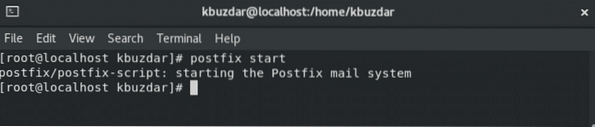
Überprüfen Sie den Ausführungsstatus des Dienstes mit dem folgenden Befehl:
# Systemctl-StatuspostfixIm Terminal sehen Sie folgende Ausgabe:
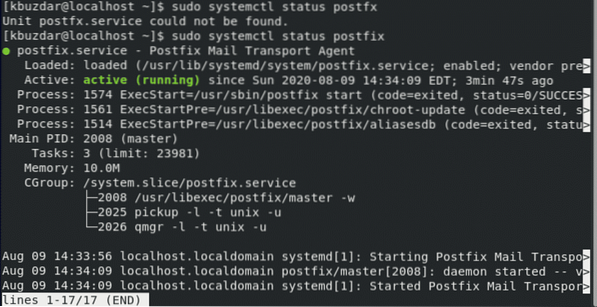
Postfix-Dienste stoppen
Um die Postfix-Mail-Dienste zu stoppen oder zu deaktivieren, geben Sie den folgenden Befehl in das Terminal ein:
# Postfix-Stopp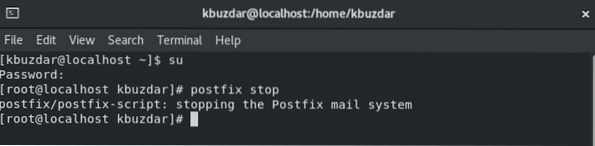
Wie Sie in der folgenden Ausgabe sehen können, wurden die Postfix-Dienste gestoppt.
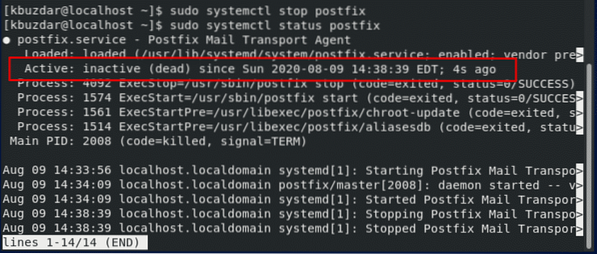
Postfix Mailserver neu starten
Um das Postfix-Mailsystem erneut zu starten, führen Sie den folgenden Befehl im Terminal aus:
# systemctl Neustart-PostfixDie folgende Ausgabe wird angezeigt: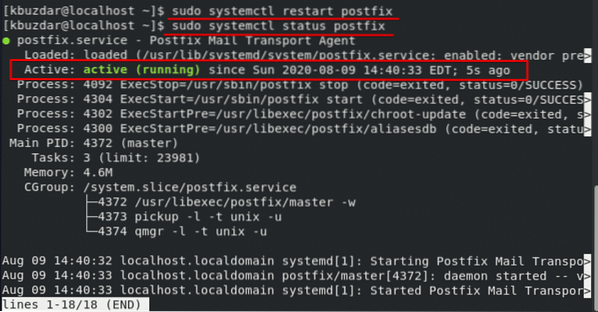
Postfix neu laden
Um alle Postfix-Konfigurationsdateien neu zu laden, verwenden Sie den folgenden Befehl:
# Postfix neu laden
Der obige Befehl aktualisiert alle Konfigurationsdateien im Postfix-Mailsystem.
Postfix-Befehle für die CentOS 8-Verteilung
In diesem Abschnitt werden wir einige weitere Befehle besprechen, die Ihnen bei der Steuerung des Postfix-Mailsystems helfen. Diese führen den gleichen Vorgang aus wie das Starten, Stoppen oder Neustarten der Postfix-Dienste. Die folgenden Befehle werden jedoch speziell in der CentOS 8-Distribution verwendet.
Postfix starten
Wenn Sie den folgenden Befehl ausführen, sehen Sie auf dem Terminal die folgende Ausgabe, die zeigt, dass der Postfix-Dienst ausgeführt wird:
$ sudo /sbin/service postfix startNach Eingabe dieses Befehls erhalten Sie folgende Ausgabe:

Postfix stoppen
Mit dem folgenden Befehl können Sie die Postfix-Mail-Dienste stoppen:
$ sudo /sbin/service postfix stopDie folgende Ausgabe wird auf dem Terminal angezeigt:
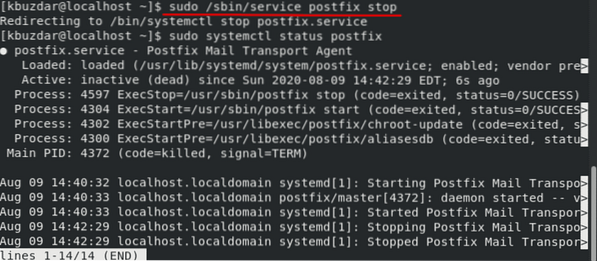
Postfix neu starten
Um Postfix neu zu starten, verwenden Sie den folgenden Befehl:
$ sudo /sbin/service postfix neustartFazit
In diesem Artikel wurden einige der verschiedenen Befehle untersucht, mit denen Sie Postfix-Dienste steuern können. Sie haben auch einige Möglichkeiten zum Testen der Postfix-Mailsystemdienste kennengelernt. Mit all den oben genannten Befehlen können Sie auch den Betriebsstatus von Postfix auf Ihrem System überprüfen. Ich hoffe, dieser Artikel wird Ihnen bei Ihrer zukünftigen Verwendung des Postfix-Mailservers helfen.
 Phenquestions
Phenquestions


